
日系雙模式 Win8 新品:VAIO Duo 11
隨著 Windows 8 的正式上市,各家廠牌為了能徹底發揮 Windows 8 同時能兼容於平板、筆電兩種使用模式的特性,所以幾乎都有推出具備「變型」功能的跨界產品,而日系大廠 Sony 推出的 VAIO Duo 11 就是其中一例。這台內建 11.6 吋觸控螢幕的機種,特色是擁有和 Ultrabook 同等級的硬體效能,而且採用隱藏式鍵盤設計,不需外接配件,隨時可拉開螢幕變成筆電模式;再加上 VAIO Duo 11 還擁有相當精緻細膩的機身設計手法、隨機更贈送用起來相當順手的 Digitizer Stylus 極智觸控筆,還有那比想像中便宜一點的訂價策略 (最平款式一萬有找 HK$9980),是近期 Win 8 變型大軍中最引人注目的產品之一。

▲ VAIO Duo 11 賣的比想中便宜,還送 Digitizer Stylus 極智觸控筆。
由於 Windows 8 (以下均簡稱 Win8) 針對觸控裝置設計最佳化,又加上了許多全新的觸控操作手勢,所以不支援觸控的裝置很難完整體驗 Win8 的魅力,因此同時能在平板、筆電兩種模式中任意切換的變型產品可說是未來各家廠牌的全新戰場。而 Made in Japan 的 VAIO Duo 11 則是 Sony 跨入這個戰場的首款作品,在外型設計、規格、價格等部份都有著水準之上的表現,以下就來慢慢跟大家介紹一下它的各項特色吧。
11.6 吋的日系大平板?
相信只要是第一次見到 VAIO Duo 11 的人,應該多少都會有著:這台平板好像有點大台的想法吧?雖然說 VAIO Duo 11 內建的 11.6 吋螢幕,數字上看來不過就比一般平板常見的 10 吋螢幕大上個一吋左右,但由於它直接內建實體鍵盤和完整的 I / O 連接埠,因此整體機身看來會比較寬、厚一點,同時它當然也會比沒有內建實體鍵盤的 11 吋平板還要重,實測重量大約 1.285 kg 左右。雖然實際拿起來的時候 (雙手握持狀態) 其實還算可以接受,但還是不太適合移動中長時間拿著用,VAIO Duo 11 的平板模式還是比較適合在家中或是咖啡廳等定點來使用。

▲ 這個狀態下的 VAIO Duo 11,看來就是一台有點大的 Win8 平板。

▲ 螢幕下方有實體的 Windows 鍵,任何狀態下按此鍵都可以回到 Win8 全新的開始介面。

▲ 實測重量約 1.285 kg,以平板或是 11 吋 Ultrabook 來說都偏重,攜帶性不夠好是 VAIO Duo 11 的最大缺點之一。

▲ 內建實體鍵盤不只會增加重量,同時也會讓機身變厚。
Full HD 解析度 IPS 螢幕
VAIO Duo 11 的螢幕不僅支援十點多點觸控功能,同時具備 1920 x 1080 的高螢幕解析度。而且這組螢幕還採用 OptiContrast 面板技術,將面板表面和 LCD 之間的空氣空隙用特殊材質填入,藉此減少光線的反射,搭配廣視角的 IPS 面板,讓 VAIO Duo 11 的螢幕畫面更好看。同時此螢幕能提升觸控的精準度 (這真的不是隨便說說而已,VAIO Duo 11 的觸控確實相當精準,傳統桌面模式下點選目標較小的圖示也不太容易產生誤差)。另外,為了保護外露的螢幕,所以 Sony 也在螢幕表面採用了堅固的保護玻璃,雖然說並沒有採用知名的康寧玻璃面板,但官方表示 VAIO Duo 11 的螢幕依然具備不錯的安全性,不會因為受外力衝擊而輕易產生裂痕。

▲ 1.28 kg 的實測重量雖然不好看,但用雙手拿也不會太辛苦。另外,Full HD 解析度的 IPS 螢幕,不僅畫面表現出色,178 度廣視角的特性在和和朋友分享畫面上的內容時也很方便。

▲ VAIO Duo 11 內建動作感應器,看網頁時可以翻轉一下機身的方向,讓螢幕可以垂直顯示更多內容。
Surf Slider 讓變型更簡單
不過 VAIO Duo 11 的價值不在於它的攜帶性,而是你不必透過額外的配件能在平板、筆電兩種模式中快速切換。主要是因為 VAIO Duo 11 的螢幕下方直接配置了實體鍵盤,搭配 Sony 稱之為「Surf Slider 輕提順滑」的變型機構設計,從上蓋後方輕輕一拉,變型機構內的彈簧就會自動把上蓋彈起到固定的位置,露出實體鍵盤變成筆電模式。 VAIO Duo 11 的變型機構除了內建彈簧,可以自動把上蓋彈到固定位置,同時也採用了類似汽車避震系統會採用的油壓式減震器,讓 VAIO Duo 11 的上蓋不論是彈起或闔上的時候都不至於產生過大的噪音。

▲ 翻到機身後方來看,你會發現再螢幕正上方有一個稍為突出的邊條,這就是用來拉起上蓋的施力點。

▲ 用手指拉起上蓋的時候不需要用另外一隻手壓住機身,而且只要拉起超過一定的角度,上蓋就會自動彈起到固定的位置。

▲ 露出鍵盤之後,VAIO Duo 11 就是一台功能完整的筆電囉。

▲ 筆電模式下除了利用鍵盤快速打字之外,當然也能同時利用精準度很高的觸控螢幕快速點選螢幕上的目標。

▲ 從後方來看,VAIO Duo 11 的滑蓋機構上有著大大的 VAIO 字樣擋板來向外人彰顯它的日系血統身分。另外,像是滑軌或是彈簧等硬體機構也都被擋板給遮住了,看來相當整齊美觀。

▲ 這是被拆解下來的滑蓋機構,複雜的彈簧、避震設計平常是隱藏起來看不到的。
實際試用之後,確實可以體驗到 Sony 為何用「輕提順滑」來形容這個滑蓋設計,因為你真的不需要花太多力氣就能拉起上蓋,要闔起上蓋變回平板模式也只要輕輕壓一下就能搞定,整個變型的過程相當順暢、省力,第一次用的人也只要簡單提示後就能輕鬆上手。因此即便 VAIO Duo 11 採用的變型概念並不是第一次看到,這裡還是會給予這個 Surf Slider 輕提順滑設計很高的評價。另外,Sony 官方表示 VAIO Duo 11 的滑蓋機構經過測試,可以承受至少 30 萬次的開闔動作而不會損壞,耐用度也不需要太擔心。
不過 VAIO Duo 11 的變型設計也不是全無缺點,而比較大的問題就是當你拉起上蓋變成筆電模式之後,無法像一般筆電一樣微調螢幕的顯示角度。所以若是你的使用環境中有強烈的頭頂光源會在 VAIO Duo 11 螢幕上造成不舒服的反光,也無法透過調整螢幕的上下角度來簡單避開反光。但 VAIO Duo 11 螢幕無法調整角度是 Sony 為了能讓使用者在用手指或觸控筆點選螢幕的時候,不置於讓機身或螢幕造成晃動而做的最終設計決定。實際試用後你就會發現,不論是透過手指或隨機附贈的觸控筆,點選螢幕時都不會造成晃動,就算是激烈一點的觸控操作,整個機身和螢幕也都能不同如山,用起來確實會有一股讓人放心的安定感。


▲ 除了透過螢幕正上方突出的邊條來拉起上蓋之外,VAIO Duo 11 的螢幕左右兩側靠上方的位置,也都各有一個用來拉起上蓋的施力點。

▲ 只要像這樣用兩隻手扶住兩側的施力點,接著再把手往上提起就能順利把上蓋拉起來。
有 LED 背光功能的實體鍵盤
只要把上蓋拉起來之後,你就能透過顆粒分明的實體鍵盤來快速打字。雖然說受限於面積,所以 VAIO Duo 11 的鍵盤空間並不是非常寬大並且也沒有置腕區域,另外就是按鍵敲打的行程也比較淺一點 (1.2 mm 按鍵深度),長時間使用可能不會很舒適 (但稍微花點時間習慣一下其實不難上手)。另外, VAIO Duo 11 的鍵盤還有 LED 背光功能,但你無法直接透過快捷鍵來決定是否開啟 LED 背光,而是必須透過系統設定來決定讓背光永遠開啟,或是讓光源感應器決定何時要自動開啟 / 關閉 LED 背光。
因為沒有足夠面積可以放下觸控板,所以 Sony 選擇在鍵盤中間設置一個光學觸控點,讓使用者可以透過它來做滑鼠游標。這個光學觸控點的操作桿必須要花時間習慣一下,而且也不是很適合執行精準的遊標操作,不過在沒有外接滑鼠的情況下到也是個不錯的工具,而且輕輕點選光學觸控點還可以執行等同於滑鼠左鍵的功能,因此習慣後透過一根手指就能滿足多數的使用需求。

▲ VAIO Duo 11 的實體鍵盤配置。

▲ 鍵盤中間有光學觸控點,下方則配有滑鼠左、右鍵。

▲ 鍵盤周圍的鋁合金機身有髮絲紋效果處理,質感沒話說。

▲ 鍵盤具備實用的 LED 背光功能。
雖然說 VAIO Duo 11 的鍵盤空間不是非常大、按鍵敲打的手感可能也偏硬,但是外出時隨時都能使用的便利性確實很不錯,你不需要特地找個有桌子的地方,只要直接把 VAIO Duo 11 放在腿上,拉開上蓋就能快速打字。再加上螢幕和鍵盤之間的距離,比一般筆電設計還要更近,所以放在腿上打字時也能很輕鬆的舉起手來快速點螢幕上的目標,再加上觸控螢幕的精準度夠水準,所以融合觸控和實體鍵盤的操作方式,習慣之後的使用效率其實可能還不輸給鍵盤 + 滑鼠的傳統組合。


▲ 由於鍵盤和螢幕間的距離夠近,所以放在腿上操作時可以很方便的同時利用手指來點選目標,然後透過鍵盤來快速打字。
頗齊全的 I / O 配置
除了直接內建實體鍵盤之外,擁有齊全的 I / O 配置也是 VAIO Duo 11 的一大特色。VAIO Duo 11 機身上不僅直接內建兩組 USB 3.0,還有標準的 VGA、RJ-45 連接埠,不必像一般 Ultrabook 需要有另外的轉接器隨時備用,同時也有 HDMI 和 SD 讀卡機,周邊擴充、連接性非常夠水準,和大多數 11 吋甚至是 13 吋的 Ultrabook 相比可說是有過之而無不及。另外,VAIO Duo 11 也有在機身前方配置音量調整鍵和螢幕畫面旋轉鎖定鍵,不過若是不把機身稍微抬起來一點就幾乎無法精準的按到機身前方的這些按鍵,設計上的便利性還有待加強。

▲ 機身前方按鍵藏的有點隱密,不算很好用。另外可以看到這裡有一個 ASSIST 快捷鍵,可以用來快速叫出 VAIO Care 程式來簡視你的係統穩定度。

▲ 喇叭配置在機身前方的左右兩側,雖然有 xLoud 和 CLEAR PHASE 音效技術加持,但播放音質僅算是差強人意。

▲ 機身左側有 VGA 和標準 SD 卡讀卡機。

▲ RJ-45 網路插孔 (有保護蓋設計) 和電源插孔在機身後方。

▲ 兩組 USB 3.0 (靠右側的 USB 支援關機充電功能) 和 HDMI 還有電源開關則是配置在機身右側。
機底暗藏玄機
翻到 VAIO Duo 11 的機底,可以看到有兩個看似平凡的緩衝用橡膠墊,而這兩個橡膠墊其實藏有秘密,可以翻出來用來稍微墊高機身。這個墊高機身的隱藏式設計,主要並不是用來調整螢幕的顯示角度 (因為墊高幅度不大),而是用來讓 VGA 和 RJ-45 等 I / O 連接埠更容易使用。原來 Sony 本來沒有要在 VAIO Duo 11 機身上內建 VGA 的打算,因為那樣可能會讓機身更厚,但最後設計團隊還是在不影響機身厚度的情況下把 VGA 給加了進去。只不過從側面仔細看的話,你會發現 VGA 連接埠幾乎大部分是外露的,而且還和機身底部邊緣平行;一般來說 VGA 接頭都有一定的厚度,所以若是不把機身墊高的話,插上 VGA 接頭和讓把左側機身給墊高,看起來不太美觀同時也可能影響連接埠的穩定,所以 Sony 才會在機底配置兩個可以翻出來墊高機身的橡膠墊。

▲ VAIO Duo 11 的機底,可以看到靠上方的部分有兩個緩衝墊。

▲ 緩衝墊可以像這樣翻出來稍微墊高機身。

▲ 從側面來看,這是沒墊高之前的樣子。

▲ 把機身墊高後就會像這樣,你有看出差別嗎?

▲ 接著直接插上 VGA 來做示範,沒墊高機身的話,你可以看到 VGA 接頭明顯比 VAIO Duo 11 更厚,插上去會把左側機身墊高。

▲ 接著再把機底的緩衝墊翻出來墊高 VAIO Duo 11,應該可以很清楚看出哪裡有差別了吧 ?

▲ 另外,機底除了有兩個可以翻出來墊高機身的緩衝墊之外,其實還有一個 200 萬像素的相機,位置相當隱密,沒注意看根本就不會發現它的存在。
順暢的書寫、繪畫快感:Digitizer Stylus 極智觸控筆
當你把 VAIO Duo 11 買回家的時候,盒裝內就會附贈一隻 Digitizer Stylus 極智觸控筆,且需獨立安裝一顆電池。Digitizer Stylus 不僅筆身有著優質的金屬感,同時握感也很不錯,重點是它那頗為順暢且精準的書寫感讓相當令人滿意,用起來的比一般電容式觸控筆要更加順手。而 Digitizer Stylus 之所以會有著精準的書寫感,除了是因為它是電磁觸控筆,先天技術上就是會讓它比電容式觸控筆用起來更加精準,同時 Sony 也為 VAIO Duo 11 螢幕採用了特別的設計,讓觸控筆的精準度能更近一步的提升。

▲ Digitizer Stylus 極智觸控筆。
由於現在一般的觸控螢幕,在觸控面板和顯示面板中間會有一層空氣層,若是再加上光線的折射,就會造成觸控筆書寫上的落差。Sony 的解決辦法就是在觸控面板和顯示面板中間,用一層樹脂膠水來取代一般面板中間的空氣層,介此減少書寫軌跡的落差以提升精準度。而事實上這種設計手法相當成功,因為當你用 Digitizer Stylus 來書寫文字的時候,不但不會感到書寫位置有所偏差,寫起來延遲,而且寫出來的筆跡幾乎就和你真的用筆來寫是一樣的,只要用過的你一定都會覺得用 Digitizer Stylus 在 VAIO Duo 11 的螢幕上寫字很順手。
不過 Digitizer Stylus 極智觸控筆無法直接收納在 VAIO Duo 11 的機身當中,所以外出使用要小心不要弄丟,要不然就必須花錢再買一隻。不過若你花錢購額外的外接電池,那就會有一個專屬的空間收納觸控筆,同時也能讓最長使用時間達 9 小時。

▲ 需安裝一個 6 號電池才可使用。

▲ 透過 Digitizer Stylus 寫字、塗鴉真的順暢又精準。
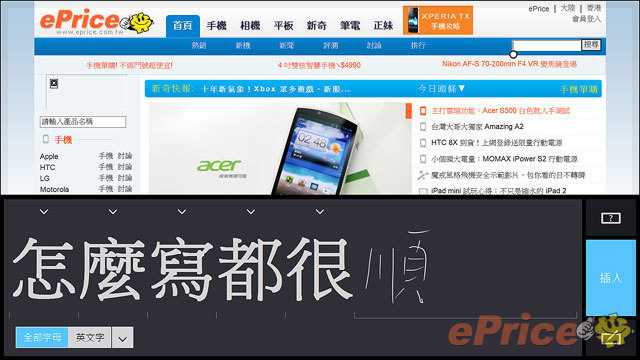
▲ Digitizer Stylus 觸控筆搭配 Windows 系統內建的手寫板輸入模式也能順暢輸入文字。
多功能筆身按鍵
除了出色的書寫感之外,Digitizer Stylus 極智觸控筆的筆身上,還附有兩個按鍵 (一大、一小) 可以執行滑鼠右鍵以及橡皮擦的功能,同時也能隨時快速開啟 Sony 自行設計的 Active Clip、Note Anytime for VAIO 等應用程式,讓你可以直接於文件、圖片、簡報上隨意圈畫重點,剪貼需要的圖文資料儲存為電子檔。當觸控筆筆尖靠近螢幕的時候快速點選筆身上那個比較小的按鍵兩次,就能隨時快速叫出 Active Clip 快速擷取你想要的螢幕畫面。而同樣的條件下快速點選筆身上那個比較大的按鍵兩次,則是可以隨時快速叫出 Note Anytime for VAIO 這個多功能的筆記程式。至於 Active Clip、Note Anytime for VAIO 的詳細功能,我們會在下面一一介紹。

▲ 這是 Digitizer Stylus 裝上附贈筆蓋的樣子,還可以看到 Digitizer Stylus 筆身上附有一大、一小的實體按鍵。
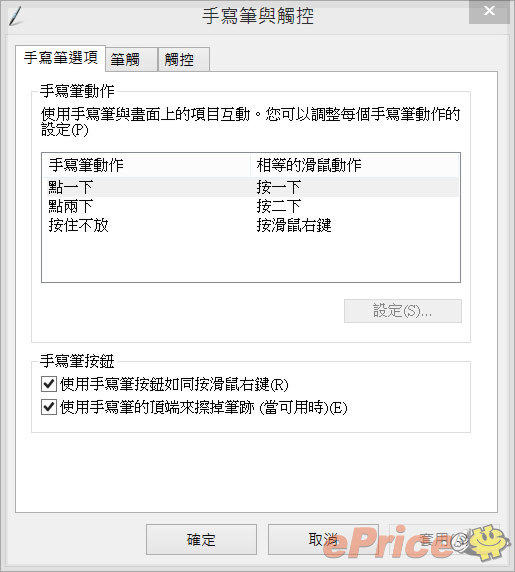
▲ 筆身上的按鍵可以執行滑鼠右鍵和橡皮擦功能。
Note Anytime for VAIO
基本上 Note Anytime for VAIO 就像我們剛剛所說的,是一個多功能的筆記程式,你可以在此透過 Digitizer Stylus 觸控筆隨意塗鴉各種內容,並且任意插入各種照片,建立一個專屬於你的備忘錄內容。而且因為 Digitizer Stylus 真的精準度很高,所以用起來就真的很像是直接在紙本上塗鴉。
此軟體在 VAIO Duo 11 身上必須搭配 Digitizer Stylus 才能順利塗鴉或書寫文字內容,透過手指觸控螢幕僅能執行拖移畫面或叫出系統設定等功能。這樣的好處是就算你把手掌放在螢幕上,也不會因此而干擾到利用 Digitizer Stylus 塗鴨、書寫的過程。 Note Anytime for VAIO 不僅提供多種備忘錄的背景樣式,同時你也能自由決定塗鴉筆觸的粗細、顏色、透明度,也能決定書寫文字時的筆尖角度,藉此創造不同的書寫效果。
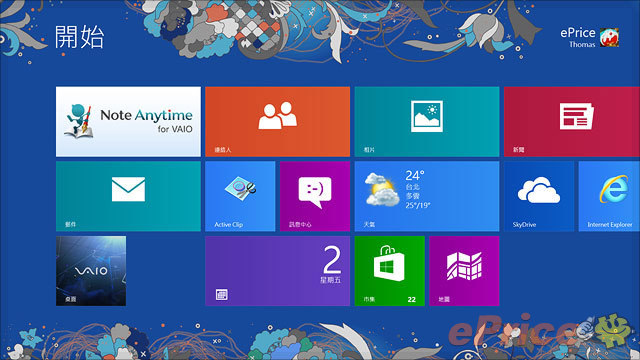
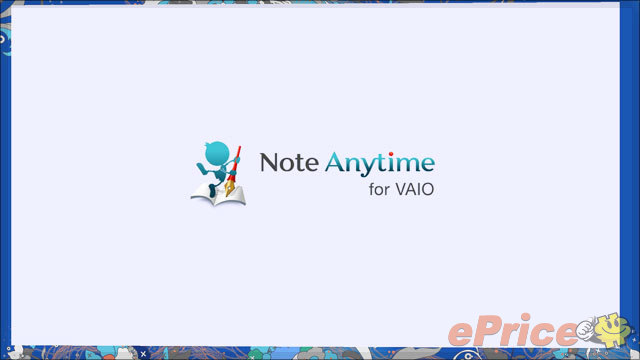
▲ 你可以從 Win8 的開始功能頁面開啟 Note Anytime for VAIO,或是透過點選觸控筆筆身上比較大的按鍵兩次來快速開啟。
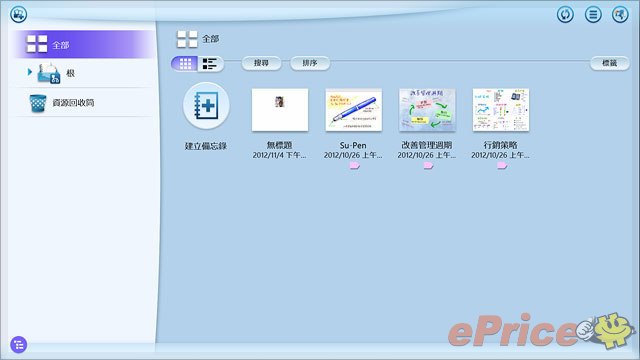
▲ Note Anytime for VAIO 主介面。
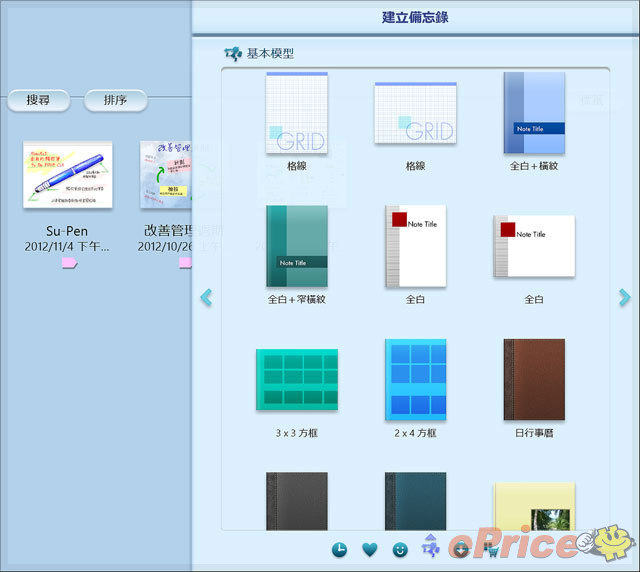
▲ 提供多種備忘錄樣式。

▲ 上圖中被紅線框起來的是主要工具列表,你可以透過此工具列設定不同的塗鴉或書寫筆觸,或是切換成橡皮擦模式清除內容。
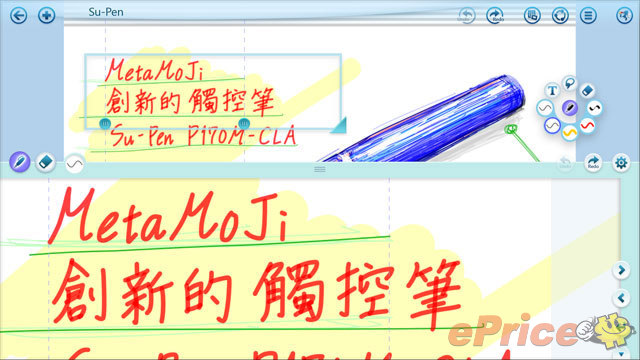
▲ 可以局部放大內容來進行細部編輯。

▲ 可設定不同的畫筆顏色、粗細和透明度。
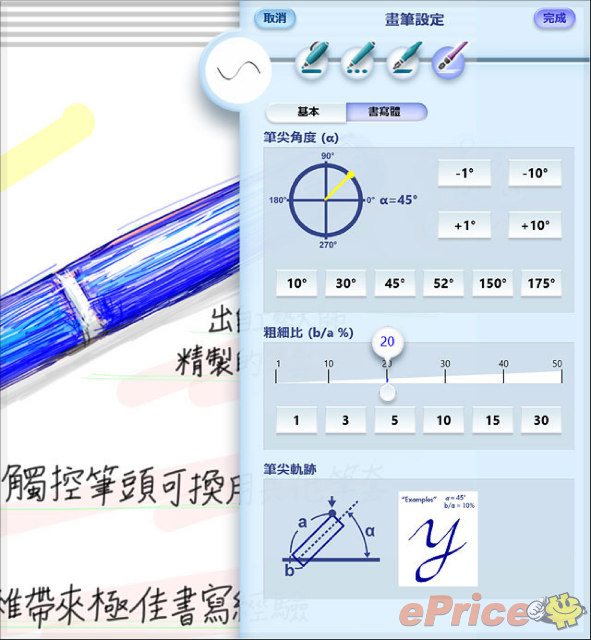
▲ Note Anytime for VAIO 內建兩種書寫體,而你可以調整這兩種書寫體的筆尖軌跡角度。

▲ 透過 Note Anytime for VAIO 能讓你簡單記錄生活中的大小事。
Active Clip
在逛網頁時若是看到想要擷取下來的畫面,VAIO Duo 11 內建的 Active Clip 會是你的好幫手。你只要快速點選 Digitizer Stylus 筆身上那個比較小的按鍵兩次,就能隨時啟動,就能隨時快速叫出 Active Clip 來擷取你想要的畫面。而 Active Clip 的功能除了可以讓你透過 Digitizer Stylus 觸控筆任意選取螢幕上特定範圍的畫面,然後擷取下來轉貼到 Note Anytime for VAIO 或其他應用程式上之外,還另外提供一個影像邊緣偵測的功能,簡單來說就是能自動幫你執行去背的動作。
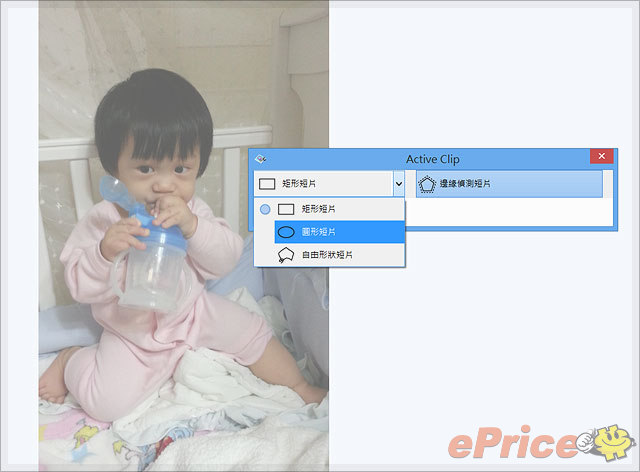
▲ 啟動 Active Clip 之後,畫面上會出現長方形的 Active Clip 選單,讓你決定要用何種方式來擷取螢幕面。
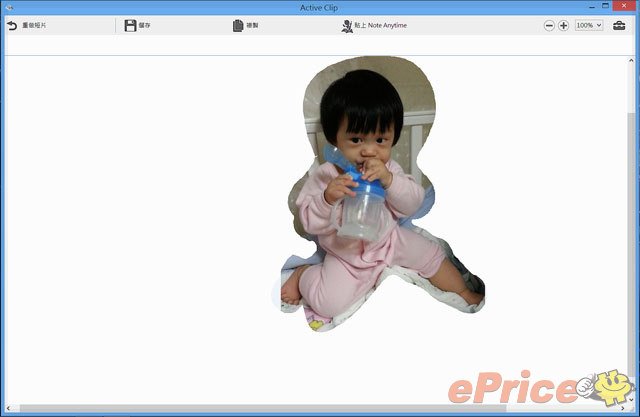
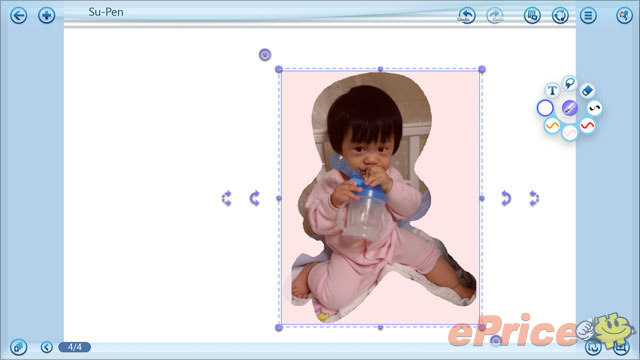
▲ 圈選特定範圍之後,可以選擇存成新的影像檔案或是直接貼到 Note Anytime for VAIO。
當你選擇 Active Clip 當中的「邊緣偵測短片」選項之後,接著再圈選一個大概的主體範圍,然後 Active Clip 就會判斷哪些背景是不需要的,然後就會自動幫你去背。不過 Active Clip 畢竟不是專業的修圖軟體,所以它的自動去背功能當然無法做到盡善盡美,常常會發生圈選人物時,系統會把人的手或腳給一起去背掉的情況。但 Active Clip 的好處在於就算系統自動把你需要的圖像範圍給去掉了,你還是可以再透過 Active Clip 內建的編輯功能,圈選你想要的範圍來把被去背掉的影像範圍還原出來。
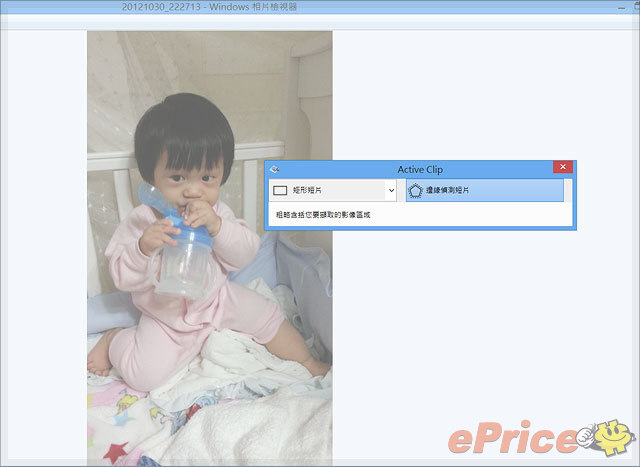
▲ 若是你想讓 Active Clip 幫你去背,就要點選「邊緣偵測短片」選項。
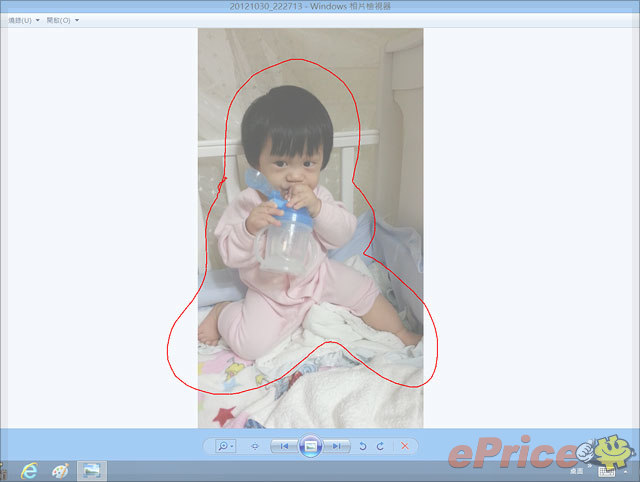
▲ 接著圈選大概的範圍。

▲ 然後系統就會自動幫你去背。
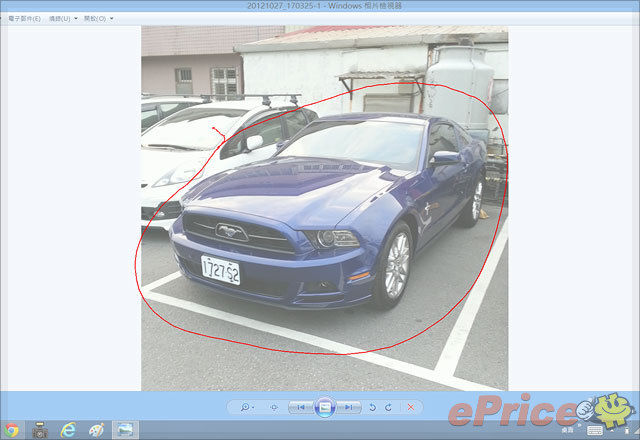
▲ 不過有時候自動去背功能不是很靈光,像是這邊以圈選畫面中的汽車為例。
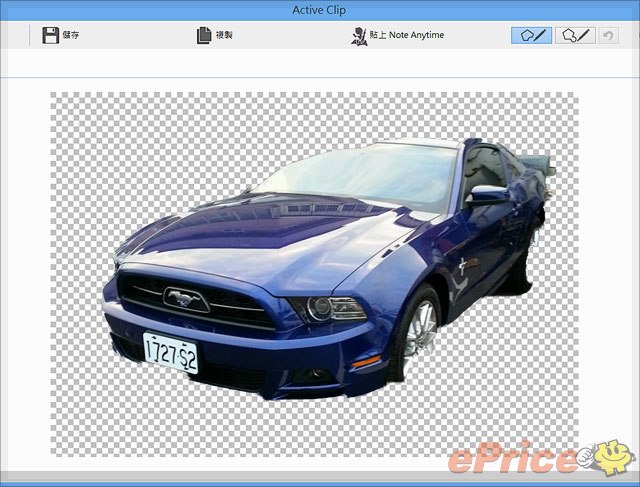
▲ 自動去背後就會變成這樣,部分車身和輪胎都一起被去掉了。
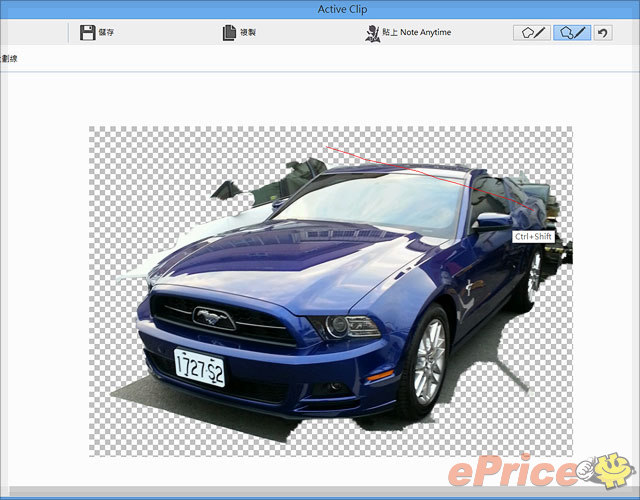
▲ 但你還是可以透過 Active Clip 內建的編輯功能,圈選特定範圍讓影像還原。
實用的 VAIO Control Center、VAIO Care 和其他軟體
身為 VAIO 家族中的一份子,VAIO Duo 11 同樣具備 VAIO Control Center、VAIO Care 等軟體,讓使用者可以快速設定一些系統選項,或是自行偵測硬體狀況是否良好。舉例來說,像是 LED 鍵盤背光要在何種情況下開啟、是否啟動 USB 關機充電功能,或是拉開螢幕上蓋後要執行何種動作,都可以在 VAIO Control Center 完成設定。至於 VAIO Control Center 則是提供包含軟體升級、疑難排解或是系統狀況偵測等功能,只要不是太嚴重的問題,大多可以靠 VAIO Care 來幫你解決。
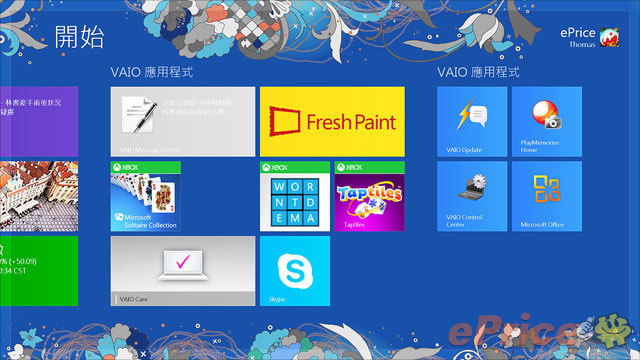
▲ 在 WI8 的開始頁面中,可以看到已經幫你把 VAIO Control Center、VAIO Care 等軟體直接釘選在頁面上了。
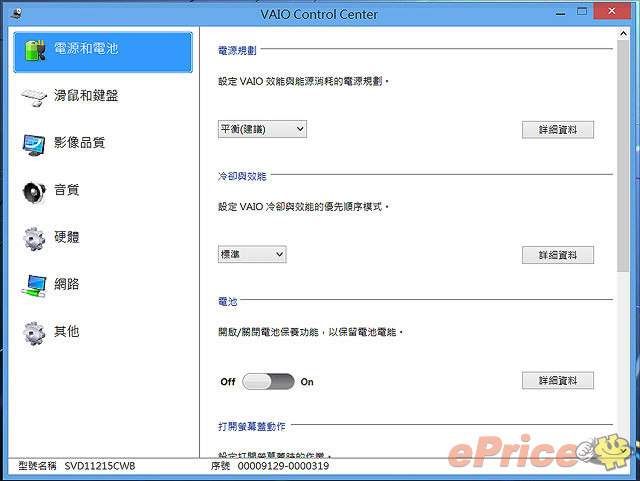
▲ VAIO Control Center 可以快速調整多種硬體功能選項。
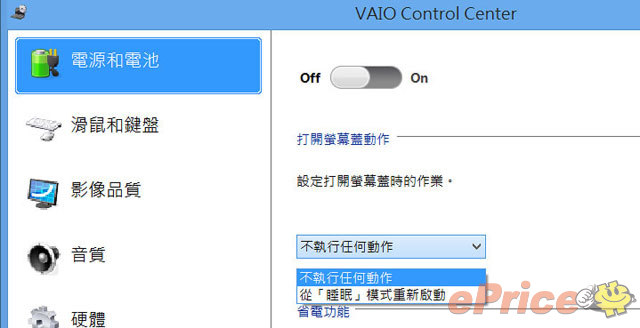
▲ 可以選擇在休眠狀態的時候,拉起上蓋就直接把系統喚醒。
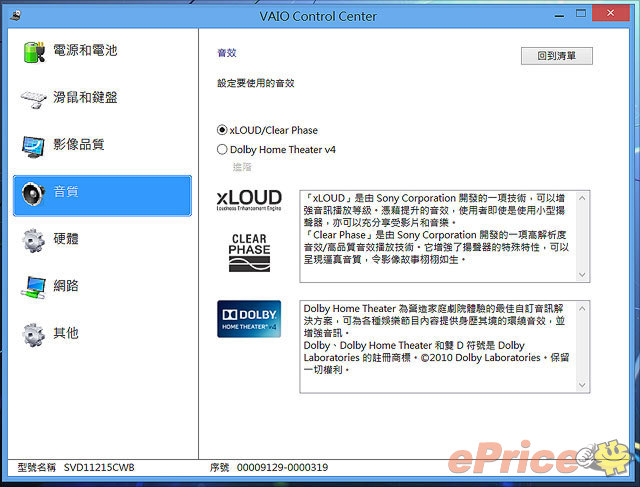
▲ VAIO Duo 11 內建包含第四代杜比環繞音效,以及 xLOUD + CLEAR PHASE 音效技術 (另外還有內建 S-Master 晶片),你可以依喜好自行切換。
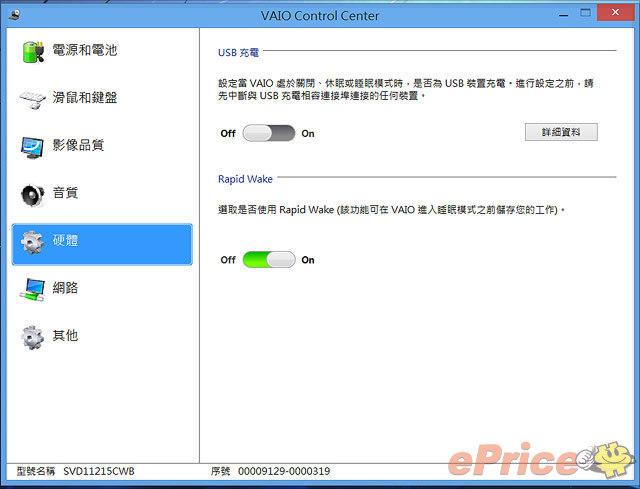
▲ 可選擇是否開啟 USB 關機充電功能。
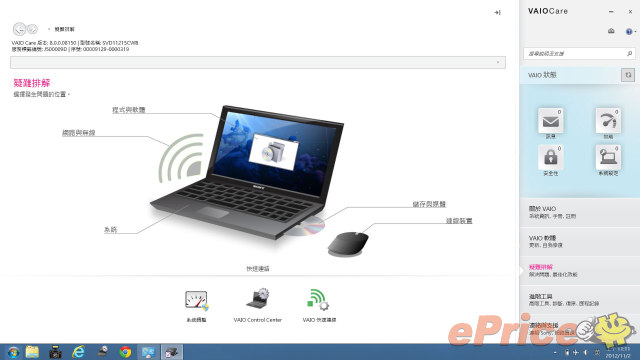
▲功能多多的 VAIO Care 。
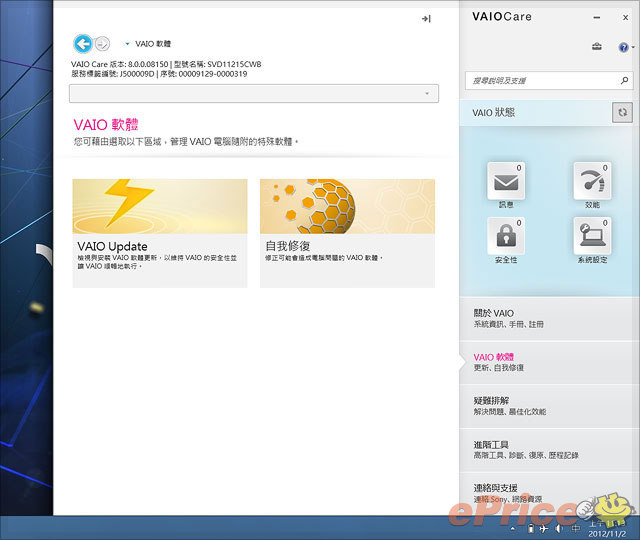
▲ 可以在僅查看是否有 VAIO 軟體的更新檔案,或是修復 VAIO 軟體的問題。
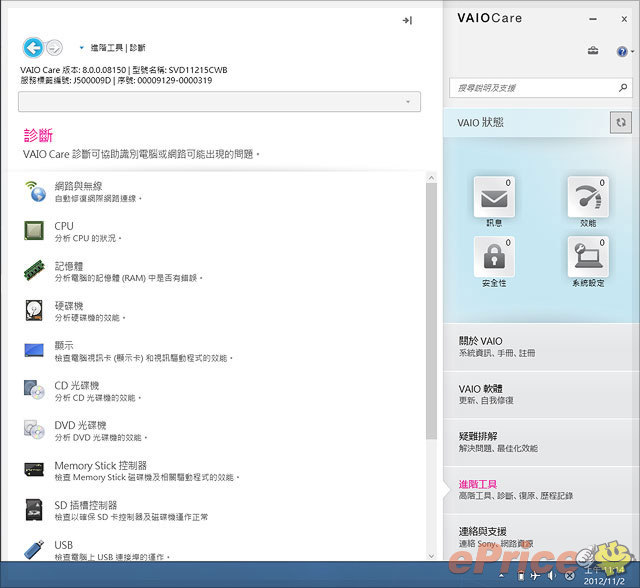
▲ 可以在此診斷包含 CPU、記憶體、硬碟等各項硬體的健康。
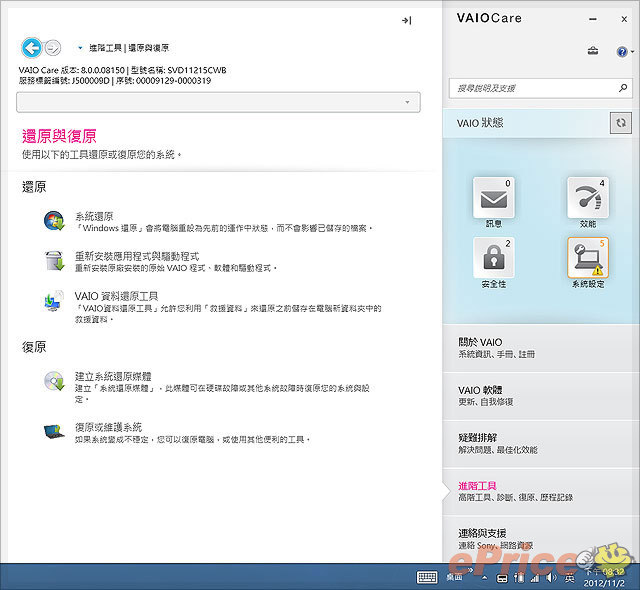
▲ 系統還原也可在此執行。
另外,VAIO Duo 11 也內建了 Xperia Link 軟體,只要擁有同樣內建 Xperia Link 軟體的手機,就能快速透過掃描 QRCode 的方式,讓 VAIO Duo 11 可以透過手機的 3G 網路來上網。還有,VAIO Duo 11 的螢幕上方和機底各內建一組 200 萬畫素相機,搭配 Win8 的相機軟體就能用來拍照。
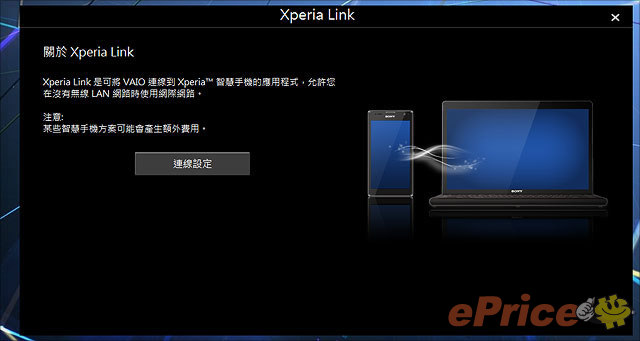
▲ 出門在外沒 WiFi 網路可以上網? Xperia Link 軟體可以讓你快速透過手機的 3G 網路來上網。
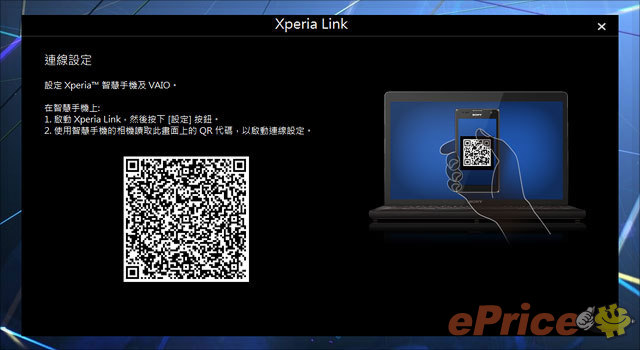
▲ 同樣內建 Xperia Link 軟體的手機,只要開啟 Xperia Link 並掃描 VAIO Duo 11 螢幕上的 QRCode,就能快速把行動網路分給 VAIO Duo 11 使用。

▲ 這是 Win8 系統的相機軟體,介面非常簡單。
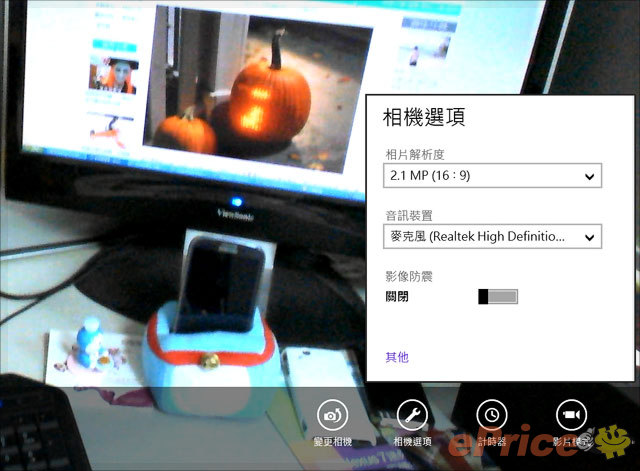
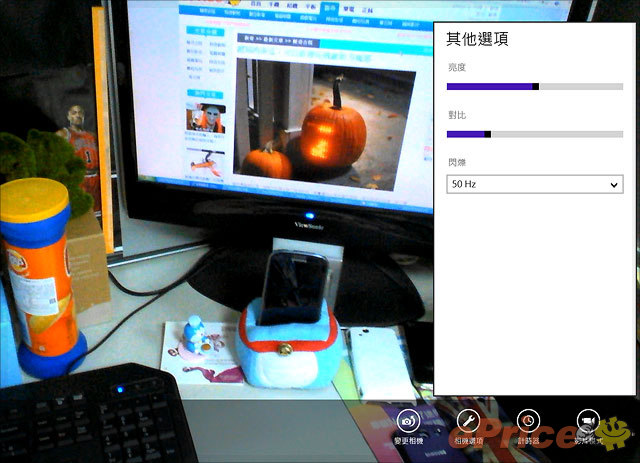
▲ 就連可調整的選項也很陽春。
硬體效能實測
文章一開始我們就有提到,VAIO Duo 11 從硬體規格來看幾乎就和目前市面上的 Ultrabook 同等級,配置 Intel Core i5-3317U 雙核低電壓處理器、4 GB DDR3 記憶體、128 GB SSD 硬碟以及 Intel HD4000 和顯示晶片。另外,VAIO Duo 11 還內建 GPS、NFC 和 TPM 安全晶片。
VAIO Duo 11 還有更高效能的 Intel Core i7 處理器版本可以選擇,但 Intel Core i5-3317U 的效能其實也夠水準,搭配 SSD 硬碟用起來相當順暢,看 1080p 影片或是開個 Photoshop 來稍微修個圖都沒甚麼問題。另外,雖然說 VAIO Duo 11 沒有獨顯,不過其實 Intel HD4000 的效能還 OK,不要用高解析度和特效全開的話,用來跑跑遊戲還是有辦法,只不過用 11 吋機種玩遊戲實在沒有爽度可言就是了。以下也附上各項實測數據給大家參考。
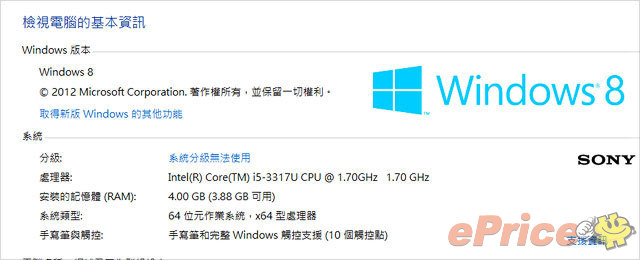
簡易硬體資訊,可以看到螢幕支援十點多點觸控。
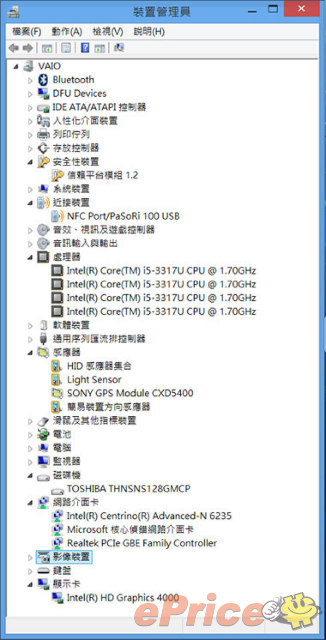
▲ VAIO Duo 11 硬體裝置一覽表。
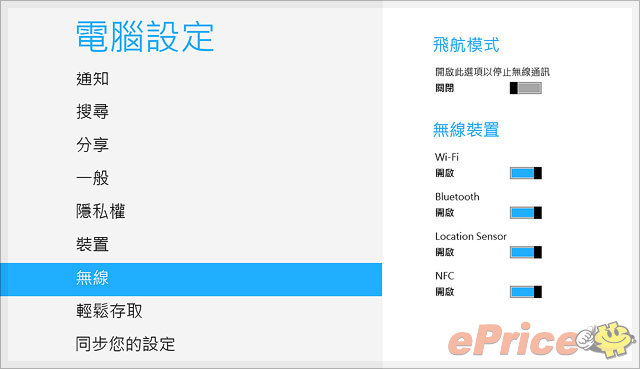
▲ VAIO Duo 11 內建 GPS 和 NFC,可在 Win8 全新的電腦設定中選擇是否要開啟。

▲ 處理器相關資訊。
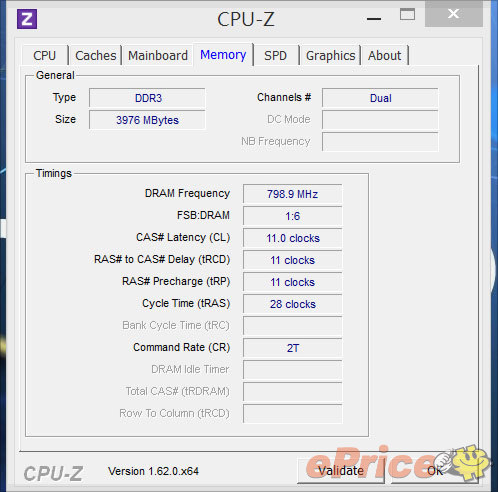
▲ 內建 4 GB DDR3 記憶體 (無法再另外擴充)。

▲ 內建 Intel HD4000 整合顯示晶片。
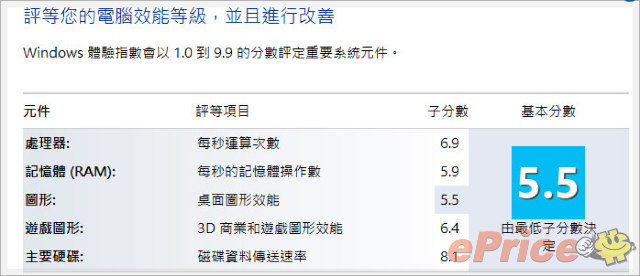
▲ Windows 8 體驗指數,處理器和硬碟的分數表現都很有水準。
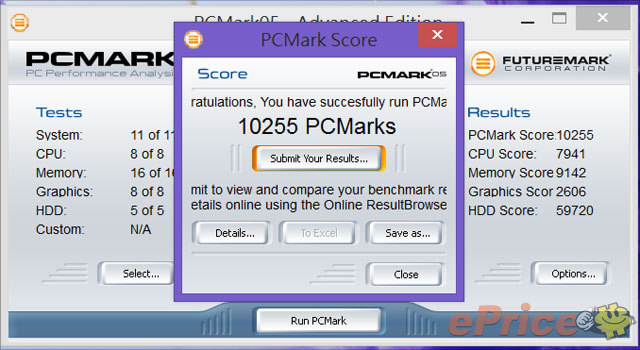
▲ PCMark05 實測總分 10255 分,除了硬碟項目分數高的嚇人,處理器項目的 7941 分表現也是很不錯了。
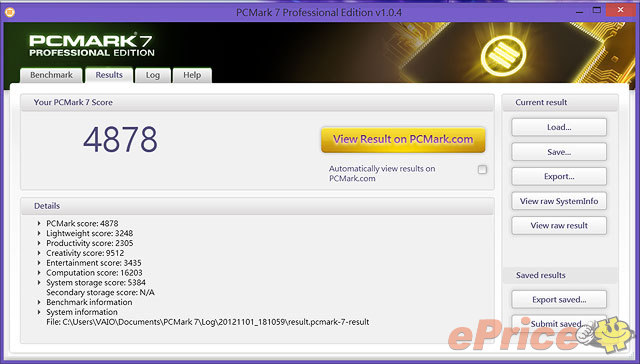
▲ PCMark07 實測總分 4878 分,屬於水準之上的測試數據。
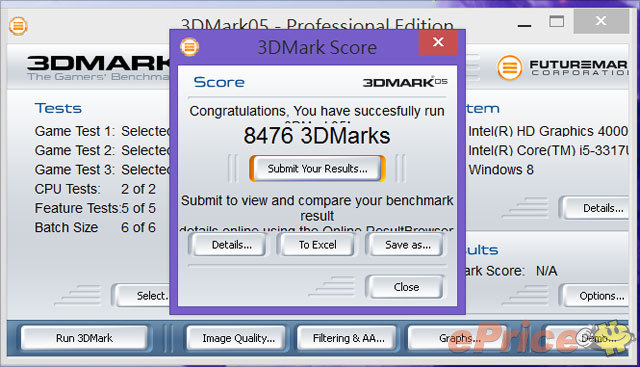
▲ 3DMark05 實測數據。
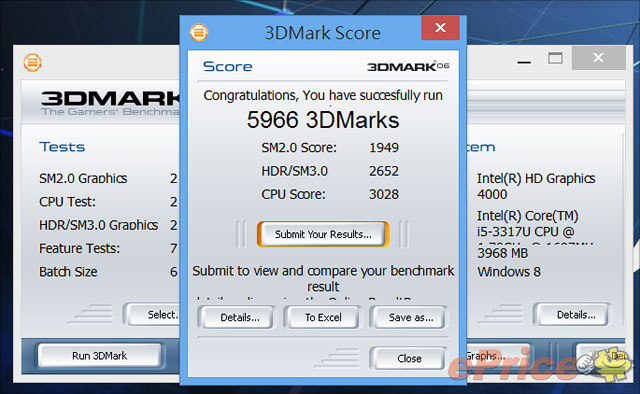
▲ 3DMark06 實測數據。
雖然說 VAIO Duo 11 的硬體效能看來不錯,而且硬碟的獨、寫效能更是高水準,所以系統整體用起來的順暢度很優、從休眠喚醒或是開機的時間都相當短 (開機大概 6 秒左右就搞定!)。

▲ ATTO Disk Benchmark 測試數據。
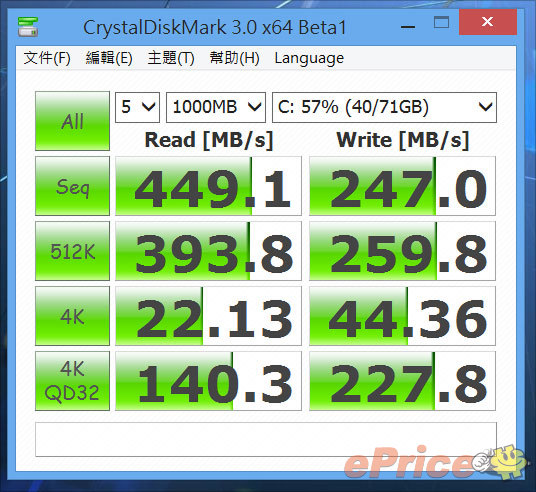
▲ CrystalDiskMark 讀寫測試數據。
.
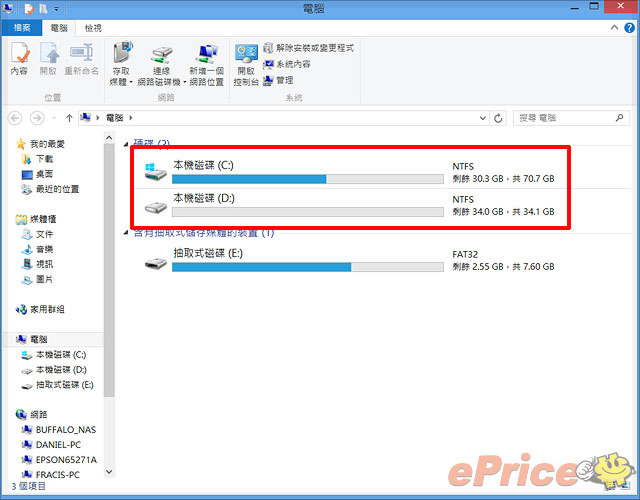
▲ 128 GB 的硬碟容量,實際可用的大概是 100 GB 左右。
續航力實測
最後來簡單測試一下 VAIO Duo 11 的續航力, 我們在在電源充飽後並開啟 Wi-Fi、關閉藍牙、LED 背光鍵盤的情況下,再將螢幕亮度、音量都調整到中間值,然後以全螢幕方式連續播放 MP4 格式的影片。以此條件來測試 VAIO Duo 11 的續航力,得出大約 3.1 小時 (185 分鐘) 左右的使用時間,續航力表現普普通通,一整天都必須在外使用的話還是建議把變壓器給帶著比較保險。
小結
在經過一段時間的試用之後,ePrice 認為 VAIO Duo 11 是一台很有魅力的平板 / 筆電混搭新品。當然它有不少缺點,像是因為直接內建鍵盤,所以重量數據以 11.6 吋平板或筆電來說都不理想;而且因為鍵盤面積不算大,所以打字順手度也有待加強,另外就是電池續航力普通、硬碟容量不太夠等。不過 VAIO Duo 11 的優點卻是比缺點多上不少,像是出色的外觀質感、扎實機身的組裝品質、平順省力的 Surf Slider 滑蓋設計、精準穩固的手指觸控和真的很好寫的 Digitizer Stylus 觸控筆,再加上還有能應付多數操作需求的硬體效能、完整 I / O 連接埠等特色,加總起來還是讓 VAIO Duo 11 頗具吸引力。
編註:本文轉載自 ePrice 台灣。文中的文字應用、論述,尤其價格部份,以台灣市場作優先考慮,或不適用於香港





